Tabla de contenido
Si has comprado un ordenador nuevo y quieres conectarte a la red inalámbrica pero has olvidado la contraseña del Wi-Fi, este artículo te ayudará a encontrar la contraseña del Wi-Fi de tu antiguo PC con Windows 10/11.
Si ha olvidado su contraseña Wi-Fi, siempre puede comprobar en la parte posterior de su módem/router ADSL la contraseña Wi-Fi predeterminada y utilizarla para conectarse a su red inalámbrica.
Pero, si has cambiado tu contraseña de Wi-Fi en el pasado, las únicas formas de recuperar el acceso a tu red inalámbrica son, o bien restablecer tu módem ADSL a los valores predeterminados, o encontrar la contraseña de Wi-Fi de tu antiguo ordenador, o de otros dispositivos Windows 10 /11 ya conectados a la red inalámbrica.
En este tutorial encontrará instrucciones detalladas sobre cómo ver las contraseñas Wi-Fi guardadas y las redes inalámbricas en Windows 10 o en el sistema operativo Windows 11.
Cómo encontrar contraseñas de Wi-Fi guardadas en Windows 10/11.
- Ver la contraseña Wi-Fi en las propiedades de la conexión inalámbrica.Ver las contraseñas inalámbricas guardadas desde el símbolo del sistema.Obtener una lista de todas las contraseñas Wi-Fi guardadas utilizando PowerShell.Encontrar las contraseñas Wi-Fi guardadas con Password Revealer.
Método 1: Cómo encontrar la contraseña Wi-Fi de la conexión inalámbrica activa.
Si desea ver la contraseña de Wi-Fi sólo para la conexión de red activa. *
Nota: Utiliza este método si quieres encontrar la contraseña de una red inalámbrica a la que ya estás conectado. Si quieres ver todas las contraseñas guardadas en un PC con Windows 10/11, utiliza uno de los métodos restantes.
1. Pulse el botón Windows clave + R para abrir el Ejecutar cuadro de diálogo.
2. Tipo ncpa.cpl y pulse Entre en para abrir la página de Conexiones de Red.

3. Haga clic con el botón derecho del ratón en su adaptador Wi-fi y seleccione Estatus de las opciones.
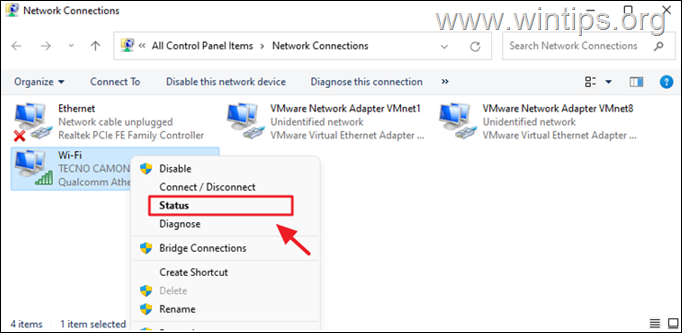
4. Seleccione Propiedades inalámbricas.
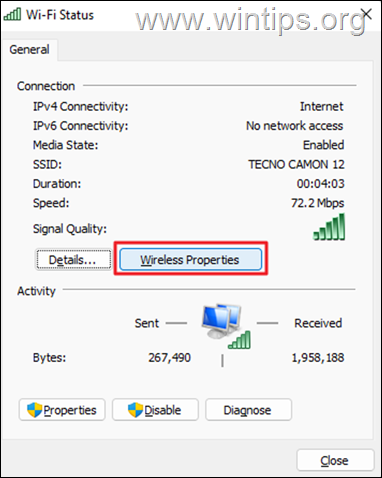
5. En Seguridad ficha, comprobar la casilla junto a Mostrar caracteres para ver la contraseña Wi-Fi de la red inalámbrica a la que está conectado.
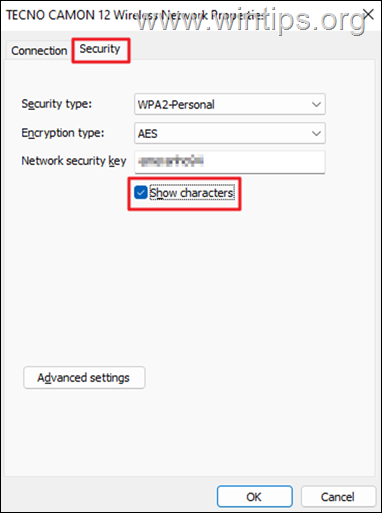
Método 2: Cómo usar el Símbolo del sistema para ver las contraseñas guardadas de Wi-fi.
La línea de comandos se puede utilizar para ver las contraseñas Wi-Fi de todas las redes inalámbricas a las que se ha conectado previamente.
1. Tipo CMD en el cuadro de búsqueda y seleccione Ejecutar como administrador.
2. Escriba el siguiente comando y pulse Entre en para ver todos los perfiles inalámbricos guardados.
netsh wlan show profiles
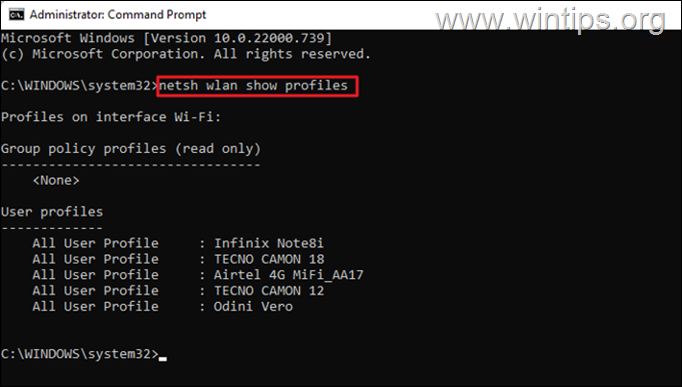
3. Después de ejecutar el comando anterior, debería ver todas las redes inalámbricas a las que se ha conectado en el pasado. Localice la red inalámbrica para la que desea revelar la contraseña Wi-Fi y dé este comando para ver la contraseña: *
- netsh wlan show profile name="Wireless-Name" key=clear
Nota: Sustituir " Nombre inalámbrico " con el nombre de la red Wi-Fi de la que quieres encontrar la contraseña.
Por ejemplo, en este ejemplo queremos revelar la contraseña de la red inalámbrica "TECNO CANON 12", por lo que el comando es
- netsh wlan show profile name="Tecno Canon 12" key=clear
4. El comando antes mencionado mostrará la contraseña del Wi-Fi junto a Contenido clave en el área de "Ajustes de seguridad". *
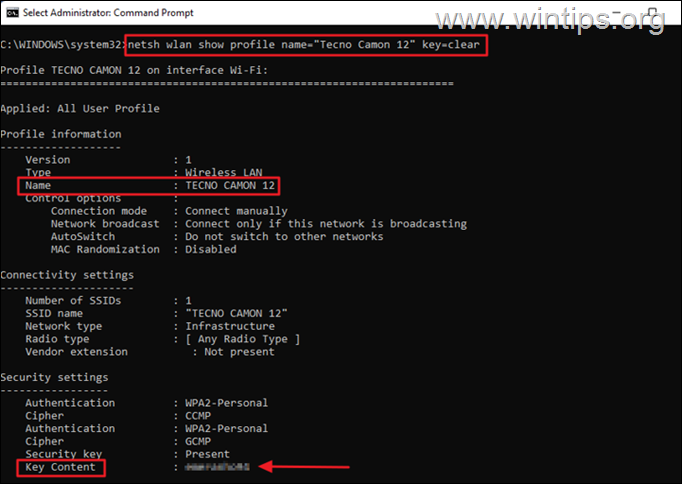
Nota: Como alternativa, puede utilizar el siguiente comando si conoce el nombre de la red Wi-Fi y sólo quiere ver la contraseña.
- netsh wlan show profile="nombre de la red" key=clear
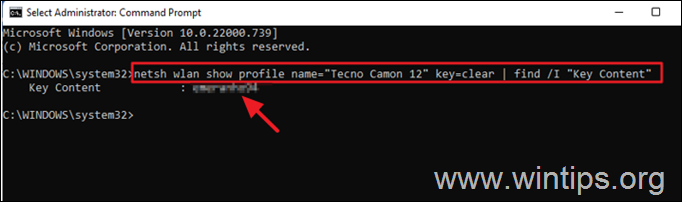
Método 3: Ver las contraseñas inalámbricas guardadas desde PowerShell.
Si quieres ver una lista de todas las redes inalámbricas a las que estás conectado junto con sus contraseñas, haz lo siguiente:.
1. Abrir PowerShell como administrador.
2. Dé el siguiente comando para mostrar todas las redes Wi-Fi y sus contraseñas
- (netsh wlan show profiles)
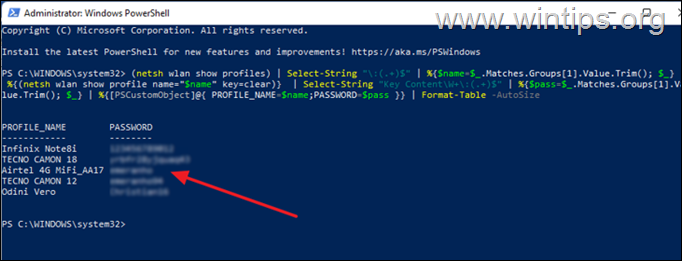
Método 4: Ver las contraseñas WIFI guardadas usando Password Revealer.
Otro método para ver todas las contraseñas Wi-Fi almacenadas es utilizando el programa gratuito Revelador de contraseñas WiFi por Magical Jelly Bean.
1. Descargue e instale el Revelador de contraseñas WiFi de Magical Jelly Bean
2. Tras la instalación, abre el programa para ver una tabla con todas las contraseñas WIFI de todas las redes inalámbricas a las que te has conectado.
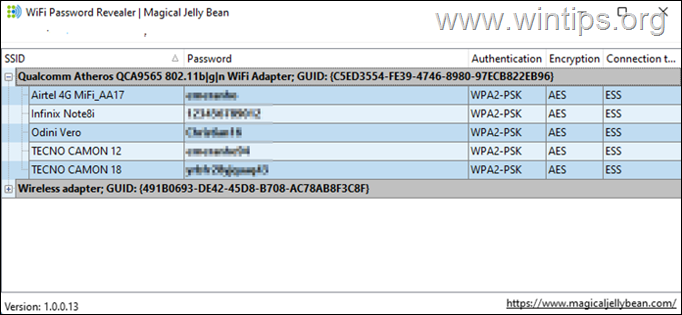
¡Eso es! ¿Qué método te ha funcionado?
Hazme saber si esta guía te ha ayudado dejando tu comentario sobre tu experiencia. Por favor, dale a me gusta y comparte esta guía para ayudar a otros.

andy dawis
El blog de un administrador de sistemas sobre Windows





